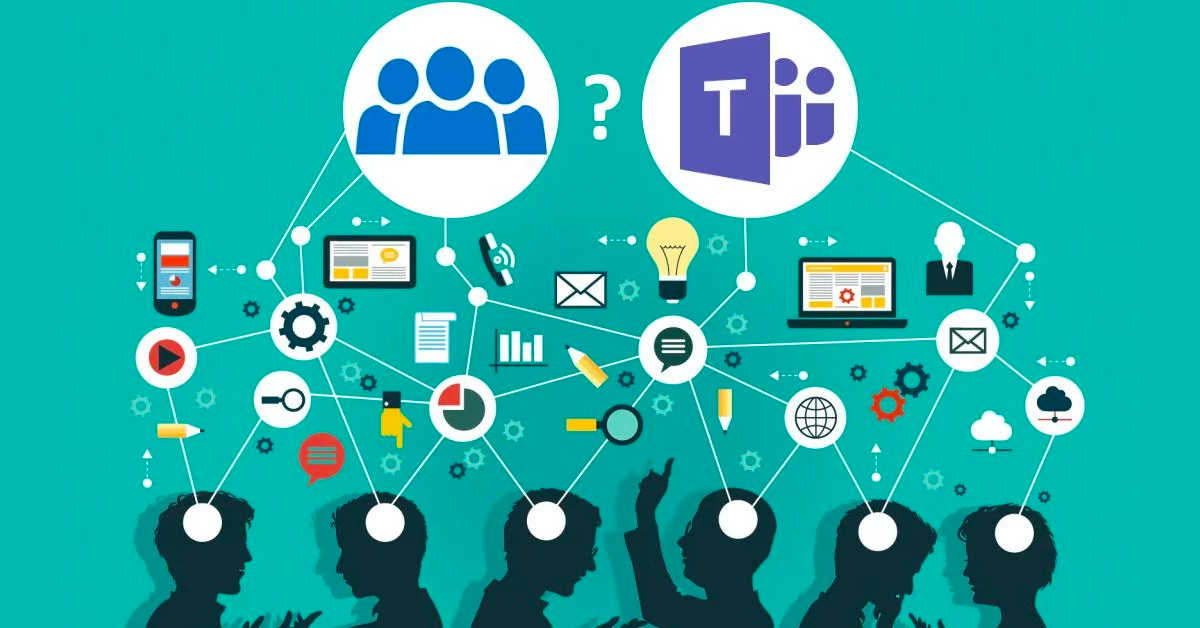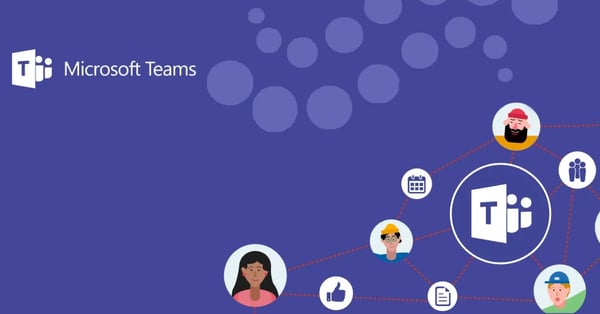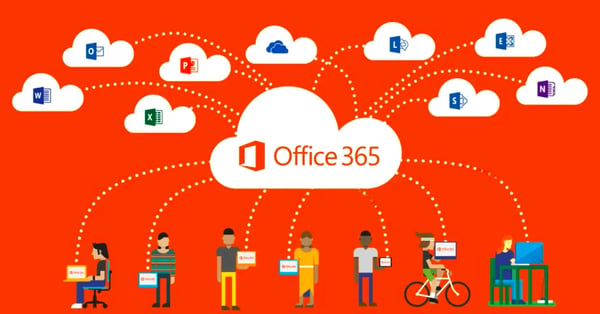Forestill deg Microsofts versjon av hammer, skrujern, målebånd og så videre. Dette er verktøyene deres, og avhengig av hva dere skal gjøre, bruker dere en kombinasjon av dem for å få jobben gjort. Verktøyene oppbevares deretter i en verktøykasse.
Exchange og Outlook, Skype for Business Online, Yammer, SharePoint Online, Planner, OneNote – alle disse er Office 365-samarbeidsverktøy. Med Office 365 får du to verktøykasser som gir bedre produktivitet og samarbeid: Office 365 Groups og Microsoft Teams.
Generelt kan disse verktøykassene se ut til å dekke samme behov – de er et knutepunkt for prosjektarbeid. Begge fungerer godt for omtrent like store brukergrupper, de setter sammen verktøy i Office 365 til en verktøykasse som er laget med tanke på samarbeid, og de fungerer uansett hvor du arbeider fra.
Navnene er veldig like, og hvis dere ble bedt om å forklare forskjellen på en gruppe og et team, ville det nok bli vanskelig. Likevel er Office 365 Groups og Microsoft Teams langt fra det samme. La oss se nærmere på hva de inneholder, hvorfor du kan trenge dem, og når den ene er bedre enn den andre.
Hva er Office 365 Groups?
Office 365-komponenter i Groups: Exchange og Outlook, Calendar, SharePoint, Planner, OneNote.
Office 365 Groups inngår som en del av Outlook og har til formål å for enkle samarbeid mellom mennesker, uavhengig av om de er på kontoret eller på farten, og dette skjer gjennom appen Groups. Nye grupper kan opprettes i Office 365s e-postklient, Outlook, eller via mobilappen. Når dere har opprettet gruppen, får medlemmene i gruppen et eget område å håndtere gruppens arbeid på.
En av de grunnleggende forskjellene mellom Groups og Teams er grensesnittet. Groups er ikke nødvendigvis en egen app. Det er en innebygd funksjon i mange av de Office 365-verktøyene du kanskje allerede bruker i dag.
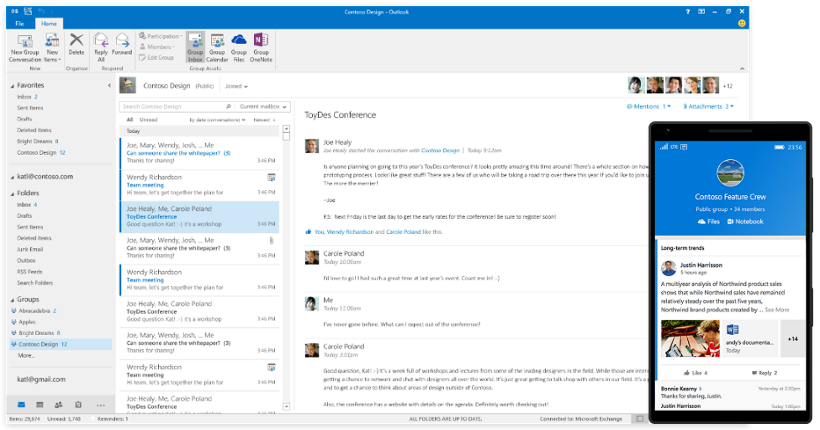
Kilde: Microsoft
Hvert medlem du inviterer inn i gruppen, samles i en Exchange-distribusjonsliste. Denne listen kan senere brukes for å sende ut meldinger eller møteinnkallinger til hver enkelt medlems innboks eller e-postboks. Alle meldinger til gruppen vil bli lagret i en sentral innboks, slik at medlemmene kan gå tilbake og lese dem når som helst. Groups gir deg også tilgang til en delt kalender for å samordne aktiviteter og møter.
For hver gruppe opprettes det et SharePoint-område der dere kan samarbeide og dele dokumenter, og der alle vedlegg som sendes til gruppen blir lagt til i dokumentbiblioteket. Hver gruppe får også en innebygd OneNote, slik at gruppen kan samle felles notater, og i Planner opprettes det et område der dere kan holde gruppemedlemmene oppdatert på oppgaver i gruppen.
Når bør dere bruke Office 365 Groups?
Office 365 Groups fungerer bra for å håndtere de løpende arbeidsoppgavene i en gruppe, for eksempel i avdelingen deres. Det kan også være at behovet ditt strekker seg utenfor din egen bedrifts grenser. Office 365 er da det eneste alternativet, ettersom Microsoft Teams mangler funksjonaliteten for å invitere inn eksterne medlemmer (dette ryktes å komme i en fremtidig versjon, ifølge Microsoft).
Et annet bruksområde for Office 365 Groups er håndteringen av livssyklus for produkter som kan vare i mange år. Dermed kan Groups være en arbeidsplattform for produktene, både for medarbeiderne og for dem som arbeider med produktenes livssyklus.
Hva er Microsoft Teams?
Office 365-komponenter i Teams: Skype, SharePoint, Planner, OneNote, PowerBI.
Microsoft Teams kombinerer på samme måte som Office 365 Groups forskjellige verktøy for å gi brukerne en smartere og mer effektiv arbeidsplattform.
Til forskjell fra Office 365 Groups er Teams et separat Office 365-program som kan kjøres på nettet, på datamaskiner, på mobiler eller på nettbrett. Ettersom Microsoft Teams har en egen klient og er helt integrert med komponentene det består av, er det et raskt og effektivt samarbeidsverktøy der alt arbeid kan skje fra applikasjonen.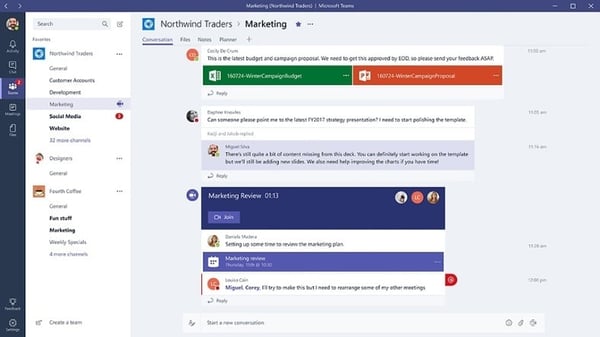
Microsoft Teams er bygd opp rundt chatten – sanntidsdialogen mellom de forskjellige medarbeiderne på teamet. For å oppnå struktur foregår disse chattene i forskjellige kanaler. Dette innebærer at åpne samtaler i Teams gir følelsen av et personlig møte eller en konferansesamtale.
Les mer: Jobb mer effektivt i arbeidshverdagen.
Chattefunksjonen i Teams er bygd på Skype, men er ikke integrert med Skype for Business. Teams er et eget chatterom utenfor din eksisterende Skype for Business Online. Microsoft Teams gir mulighet for lagring av chatten. Til forskjell fra i Skype kan dere derfor avslutte chatten som dere vil, og den vil alltid være der. Dette er en funksjon mange har ønsket seg.
Dere kan også sette opp møter i Microsoft Teams. Ettersom Teams er atskilt fra Skype, skjer disse møtene i Teams. Fordelen er at du ikke trenger å forlate klienten, og du har tilgang til de samme funksjonene som i Skype. På samme måte som i Skype kan du også ha individuelle samtaler/møter.
Hvis du overfører en fil til Teams, vil du kunne vise og redigere materialet direkte fra Teams. Når andre åpner dokumentet og arbeider med det, vil det bli oppdatert, slik at alle arbeider med den nyeste versjonen. Teammedlemmer kan kommentere en fil, og disse kommentarene blir da koblet til filen i Microsoft Teams, sammen med samtalen som følger dem. Medlemmer kan også feste en fil til verktøyfeltet for enkel og rask tilgang.
På samme måte som Office 365 kan også Microsoft Teams gjøre nytte av funksjonaliteten i Planner og OneNote, men det inngår også et annet interessant verktøy. Det er analyseverktøyet Power BI, som kan hjelpe teammedlemmer med å analysere arbeidet og effektiviteten i teamet og hvordan det fungerer.
Når bør dere bruke Teams?
Styrken i Microsoft Teams er at det er ideelt for ikke-permanente prosjektlignende oppdrag. Hvis medarbeiderne skal arbeide sammen om et prosjekt/oppdrag med et definert mål og/eller en bestemt frist, fungerer Teams utmerket.
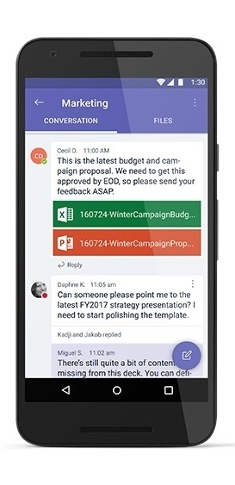
Se for dere en prosjektgruppe som blir satt ned for å skape større markedsaktivitet rundt et av bedriftens
produkter. Dette krever i mange tilfeller informasjon fra flere avdelinger. Med Microsoft Teams kan de som arbeider med forskjellige prosjekter, for eksempel legge ut utkast til forskjellige forslag/dokumenter i chatten. Deretter kan resten av teamet arbeide direkte i disse filene, med oppdateringer som blir synlige for alle underveis. De kan chatte i sanntid, og dialogen blir lagret. Alt materiale som er produsert underveis, er enkelt å finne i dialogen og bruke til markedsaktiviteter.
Et annet bruksområde for Teams kan være at dere planlegger å flytte over bedriftens system til skytjenesten Azure. Da vil dere trolig involvere flere ulike ressurser. Prosjektlederen kan opprette en kanal i Microsoft Teams for denne flyttingen og invitere deltakerne.
Prosjektplanen kan ligge i Planner, og testprotokollen kan være dokumentert i en Excel-fil som er koblet til aktiviteten, slik at dere kan følge opp testene ved flyttingen. Chatten kan holde alle oppdatert og blir en løpende logg over dialogen, slik at for eksempel brukerstøtteavdelingen kan holde seg oppdatert.
Les også: Governance i Microsoft Teams.
Oppsummering
Bør dere velge Office 365 Groups eller Microsoft Teams? Dere vil trolig arbeide med begge verktøyene ut fra hva de er best egnet til. For eksempel kan dere arbeide sammen med avdelingen i Office 365 Groups og samtidig være med i et par ulike grupper i Teams der dere for eksempel arbeider med flere forskjellige personer i hele organisasjonen, med mål om å gjennomføre en ny levering til en kunde.
Mange bedrifter vurderer å ta i bruk Microsoft Teams etter at Microsoft har slått på stortromma med markedsføringen. Likevel har mange bedrifter med Office 365-lisenser enda ikke tatt i bruk Office 365 Groups. Vi råder dere til å ikke glemme den funksjonaliteten Office 365 Groups tilfører.
Vil dere ha hjelp til å diskutere de verktøykassene dere har til rådighet, og hvordan dere får mest mulig ut av Office 365, eller trenger dere hjelp til å ta det i bruk eller flytte systemet deres? Ikke nøl med å ta kontakt med oss.
Les også: 7 ting å huske på når du jobber i Microsoft Teams.